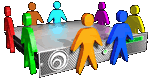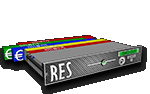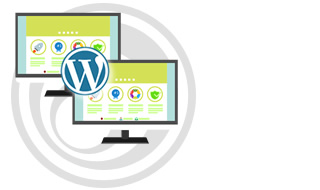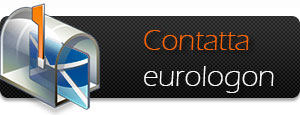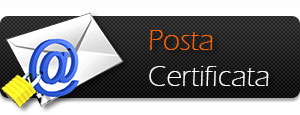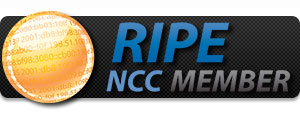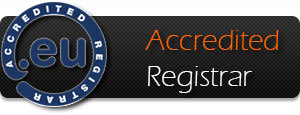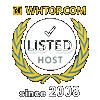Creare un ambiente di staging per un sito web vuol dire creare una copia identica del proprio sito sul quale operare modifiche rilevanti prima di applicarle sul sito in produzione.
Un ambiente di staging permette di lavorare in tutta tranquillità apportando aggiornamenti e modifiche senza che il sito originale subisca alcun cambiamento.
Alcune delle modifiche più importanti che potrebbero richiedere un ambiente di staging per evitare di danneggiare il sito in produzione sono:
- majior update: aggiornamenti critici di core, tema e plugin
- cambio tema
- sostituzione o eliminazione di un plugin
- creazione di una nuova area del sito
- modifica o rimozione di una parte del sito
E' possibile creare il proprio ambiente di staging da pannello di controllo Cpanel in poche semplici mosse. Terminato il lavoro sul sito di prova, sarà possibile copiare i dati dall'ambiente di staging a quello di produzione con un semplice click: prima di eseguire questa operazione consigliamo sempre di eseguire un backup del sito in produzione con il tool di Backup e Restore.
![]() Come creare un ambiente di staging:
Come creare un ambiente di staging:
- loggarsi nel pannello di controllo del proprio account hosting: nomdominio.tld:2083
- cliccare su "WordPress Management" nel menù in alto a sinistra
- nella Dashboard del proprio sito web cliccare su "Clone" (Clona)
- si aprirà una finestre pop-up in cui si potrà scegliere il nome del sottodominio o della directory nella quale clonare l'attuale sito
- una volta terminata la clonazione, si avrà a disposizione una perfetta replica del propro sito web sulla quale fare tutte le prove che si desiderano senza apportare alcuna modifica a quello online
![]() Come copiare i dati dall'ambiente di staging al sito in produzione:
Come copiare i dati dall'ambiente di staging al sito in produzione:
- loggarsi nel pannello di controllo del proprio account hosting: nomdominio.tld:2083
- cliccare su "WordPress Management" nel menù in alto a sinistra
- creare una copia di backup del sito online tramte il tool Backup e Restore
- nella Dashboard del sito clonato, cioè dell'ambiente di staging sul quale si è lavorato, cliccare su "Copy Data" (Copia Dati)
- si aprirà una finestre pop-up in cui si potrà scegliere il nome del Target cioè del sito nel quale copiare i dati dell'ambiente di staging
- Il tool Copy Data permette di scegliere quali dati copiare: solo i FIles, solo il DB, solo alcune tabelle del DB o tutto il sito modificato